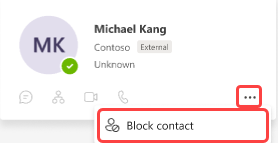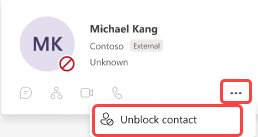Bloker eller fjern blokeringen af personer uden for din organisation i Microsoft Teams
I Teams kan du blokere eller fjerne blokeringen af alle uden for din organisation, der bruger Teams, Teams til personlig brug, Skype (for forbrugere) eller Skype for Business.
-
Når du blokerer nogen, kan de ikke kommunikere med dig i Teams eller Skype. De kan heller ikke se din status.
-
Når du fjerner blokeringen af en person, kan de ikke kommunikere med dig i Teams og Skype. Og de kan ikke se din status.
Bemærk!: Det er nemt at acceptere eller blokere personer uden for din organisation.
Blokere en person
Du kan blokere en person på flere måder i Teams.
Bloker en person på chatlisten
-
Find den person, du vil blokere, på chatlisten, og vælg Flere indstillinger
Bloker en person på vedkommendes profilkort
-
Hold markøren over personens profilbillede for at åbne vedkommendes profilkort.
-
Vælg Flere indstillinger
Fjern blokeringen af en person
Du kan fjerne blokeringen af en person på flere måder i Teams.
Fjern blokeringen af en person fra chatlisten
-
Find personens navn på chatlisten, og vælg derefter Flere indstillinger
Fjern blokeringen af en person fra vedkommendes profilkort
-
Vælg personens profilbillede for at åbne vedkommendes profilkort.
-
Vælg Flere indstillinger
Fjern blokeringen af en person fra indstillinger
-
Vælg Indstillinger med mere
-
Vælg Indstillinger > Beskyttelse af personlige oplysninger > Rediger blokerede kontakter.
-
Find den person, du vil fjerne blokeringen af, og vælg derefter Fjern blokering.